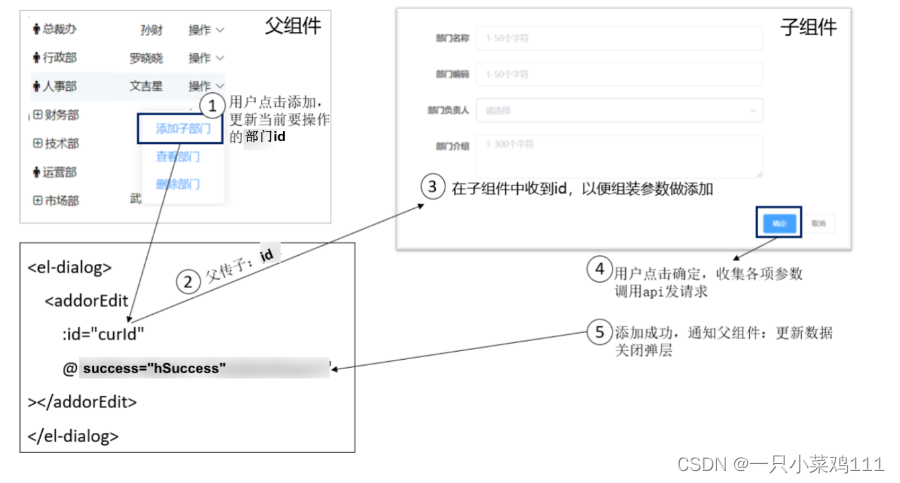在标题后加title
document.title='人力资源' + to.meta.title
document.title = getPageTitle(to.meta.title)在
import defaultSettings from '@/settings'
const title = defaultSettings.title || 'Vue Admin Template'
export default function getPageTitle(pageTitle) {
// '员工管理'
if (pageTitle) {
return ` ${title}- ${pageTitle}`
}
return `${title}`
}样式修改
通过:a.sync实现双向绑定
实现原理
在子组件标签中定义函数 通过父向子传值
在子组件中props接收函数
在子组件标签中通过this.$emit('函数名',值)子向父传值
在父组件的子标签中获取函数
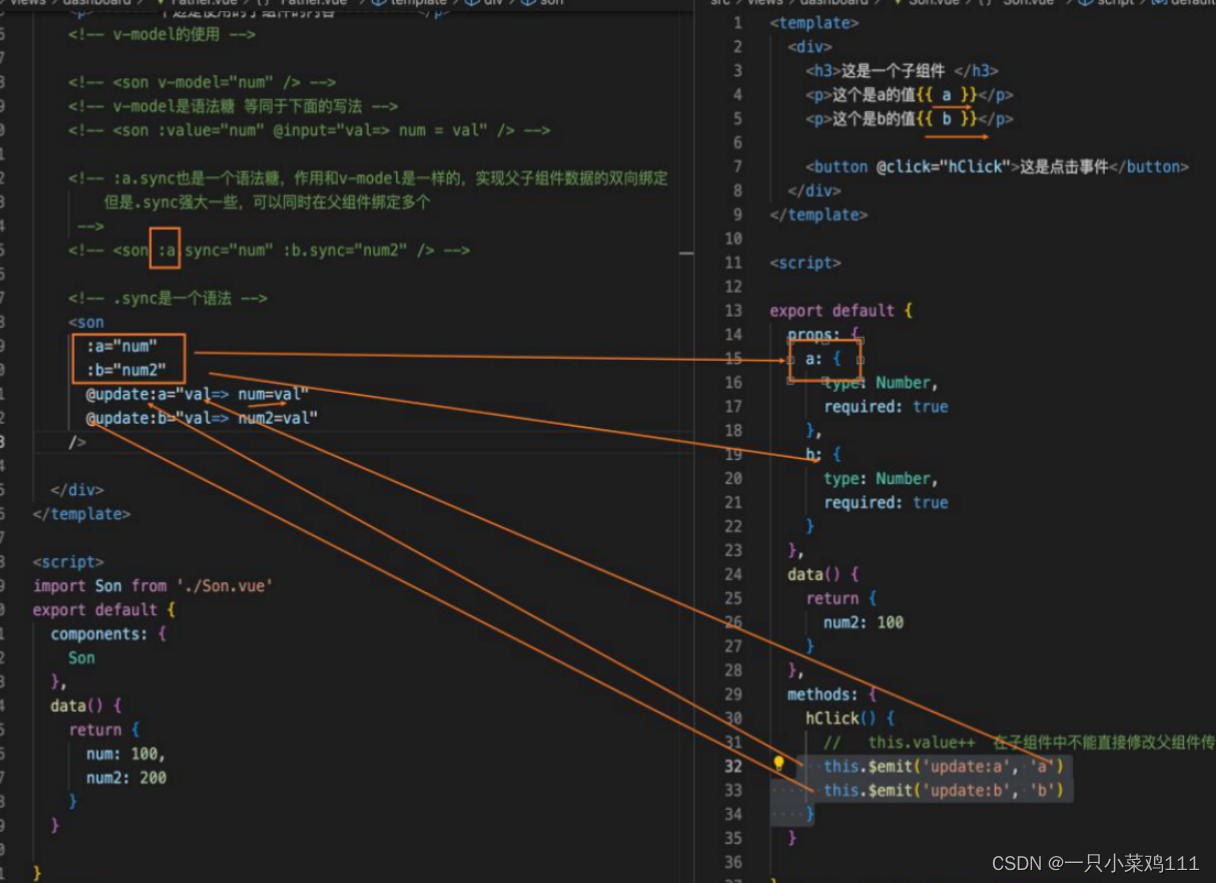
sync和v-model区别
.sync与v-model区别是
相同点:都是语法糖,都可以实现父子组件中的数据的双向通信。
区别点:
格式不同。
v-model="num", :num.sync="num"v-model: @input + value
:num.sync: @update:num
v-model只能用一次;.sync可以有多个。
native 自定义子组件标签上 事件不触发时在前面加.native


组织架构-头部布局
获取部门数据渲染
在api中新建文件 定义请求接口
在组建中页面一加载发送请求 定义函数 发送请求
通过插槽展示数据
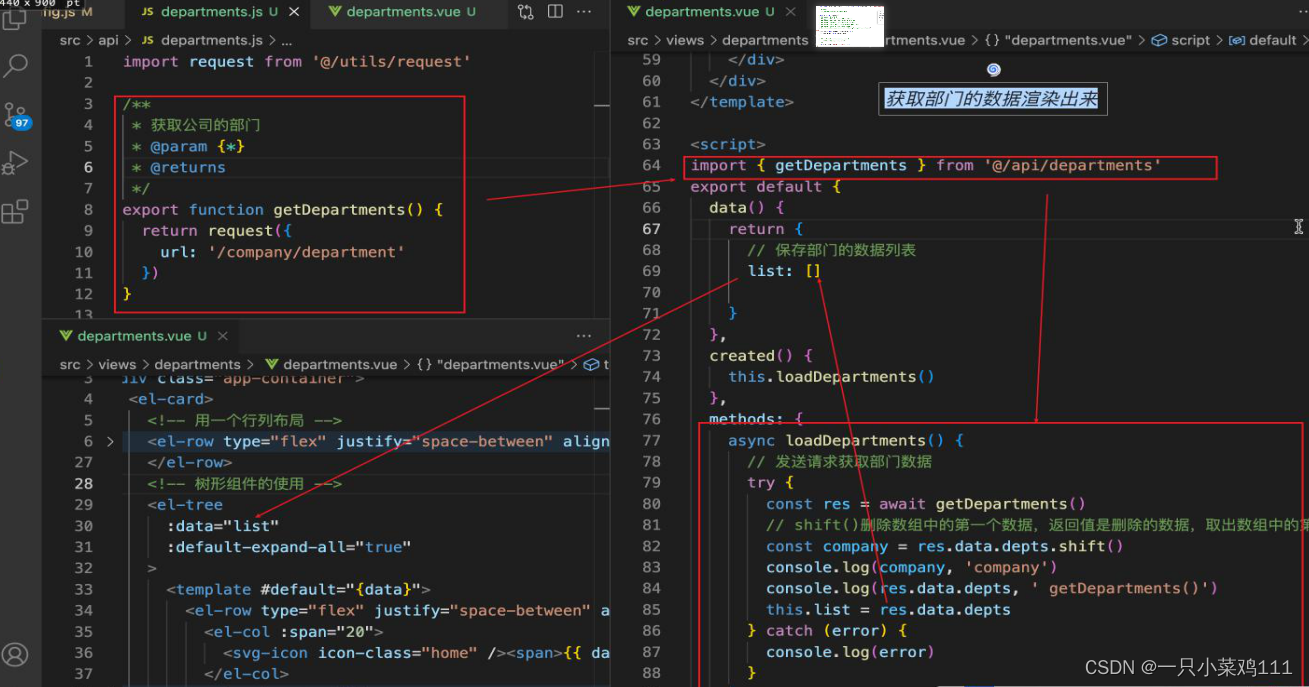
扁平的数据进行树形处理
数据展示
<el-tree
:data="list"
:default-expand-all="true"
>
<!-- 作用域插槽 data拿到的是每一个子节点的对象 -->
<!--
#default === slot-scope
什么时候用到作用域插槽?父组件中如果想使用子组件中的数据进行自定义内容的渲染 (类似于table 单元格数据渲染)
-->
<template #default="{ data }">
<el-row
type="flex"
justify="space-between"
align="middle"
style="height: 40px; width: 100%;"
>
<el-col :span="20">
<span>{
{ data.name }}</span>
</el-col>
<el-col :span="4">
<el-row type="flex" justify="end">
<!-- 两个内容 -->
<el-col>{
{ data.manager }}</el-col>
<el-col>
<!-- 下拉菜单 element -->
<el-dropdown>
<span> 操作<i class="el-icon-arrow-down" /> </span>
<!-- 下拉菜单 -->
<el-dropdown-menu slot="dropdown">
<el-dropdown-item>添加子部门</el-dropdown-item>
<el-dropdown-item>编辑部门</el-dropdown-item>
<el-dropdown-item>删除部门</el-dropdown-item>
</el-dropdown-menu>
</el-dropdown>
</el-col>
</el-row>
</el-col>
</el-row>
</template>
</el-tree>在src/utils/index.js文件中,补充一个函数tranListToTreeData
在departments.vue中,引入函数tranListToTreeData
1.遍历list数组给每一个对象添加children:[]
2.传建一个空对象map ,建立映射关系 遍历数据
// 将平铺的数据转化为树形结构的数据
export function tranListTotreeList(list) {
const map = {}
list.forEach(item => {
item.children = []
map[item.id] = item
// 把item.id作为属性名 吧item作为属性值
// id 2c: {id: '2c', pid: '', name: '财务部', children: Array(2)}
})
console.log(list)
console.log(map)
// 3. 遍历数据,生成最终的树形结构
const treeList = []
list.forEach(item => {
// 1. 找关系,找出父级的对象,如果找到父级对象,将item,添加父级的对象的chilren里面
// 2. 判断是否是子级数据对象
const parent = map[item.pid]
if (parent) {
// 子级数据对象,二级数据加入到父级对象parent的chilren中
parent.children.push(item)
} else {
// 3. 一级的数据对象,一级数据对象 直接加入到treeList中
treeList.push(item)
}
})
return treeList
}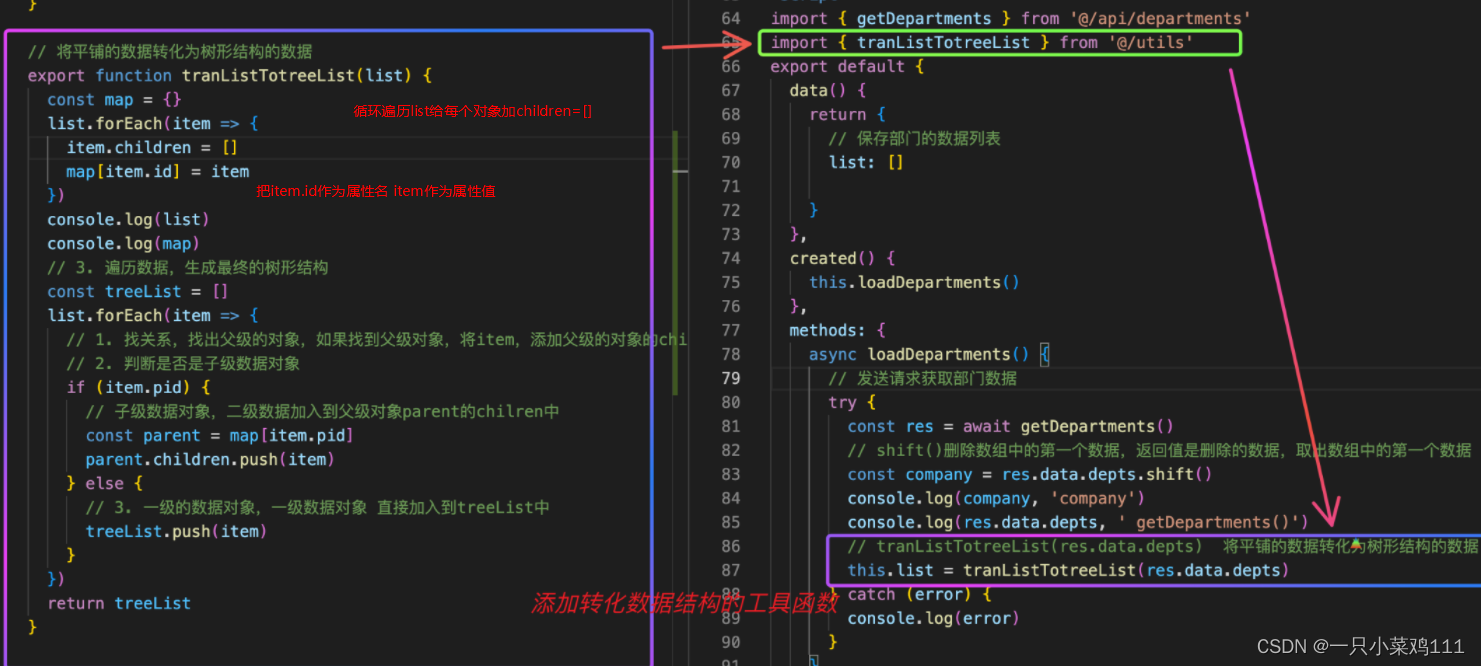

给添加和编辑添加弹框加子部门
在src/departments目录下,新增一个文件:deptDialog.vue,
将deptDialog.vue,引入父组件departments.vue父组件中

子组件弹窗铺设
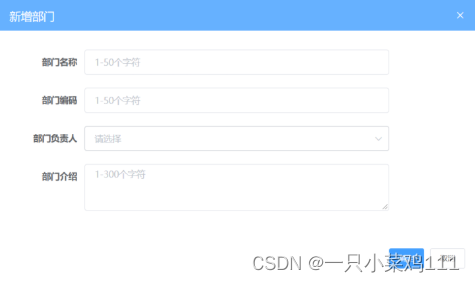
表单中绑定的数据项如下:这里内容与后端接口文档保持一致
<template>
<el-form ref="deptForm" label-width="120px">
<el-form-item label="部门名称">
<el-input v-model="form.name" style="width:80%" placeholder="1-50个字符" />
</el-form-item>
<el-form-item label="部门编码">
<el-input v-model="form.code" style="width:80%" placeholder="1-50个字符" />
</el-form-item>
<el-form-item label="部门负责人">
<el-select v-model="form.manager" style="width:80%" placeholder="请选择">
<el-option value="1" label="小美丽" />
<el-option value="2" label="大漂亮" />
</el-select>
</el-form-item>
<el-form-item label="部门介绍">
<el-input v-model="form.introduce" style="width:80%" placeholder="1-300个字符" type="textarea" :rows="3" />
</el-form-item>
<el-form-item>
<el-button type="primary" size="small" @click="hSubmit">确定</el-button>
<el-button size="small" @click="hCancel">取消</el-button>
</el-form-item>
</el-form>
</template>
<script>
export default {
data() {
return {
form: {
name: '', // 部门名称
code: '', // 部门编码
manager: '', // 部门管理者
introduce: '' // 部门介绍
}
}
},
methods: {
// 确定
hSubmit() {},
// 取消
hCancel() {}
}
}
</script>
<style>
</style>
在父组件操作 控制子组件弹窗的显示和隐藏 showDialog
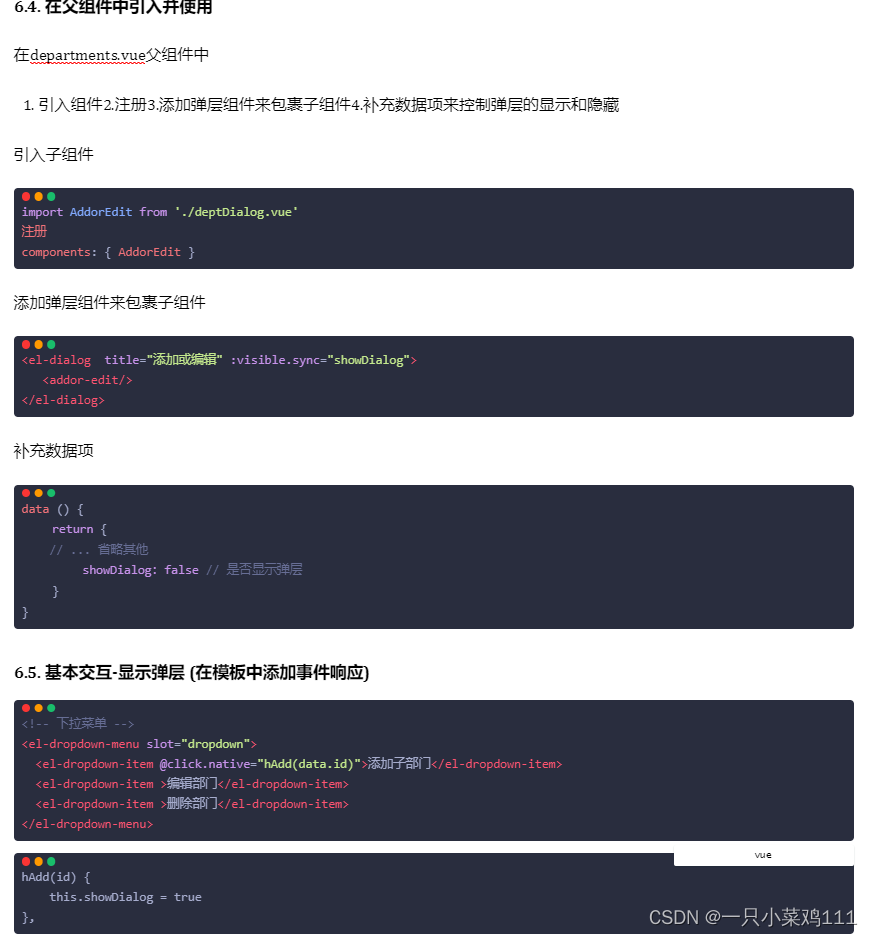
获取简单的员工信息 渲染部门负责人
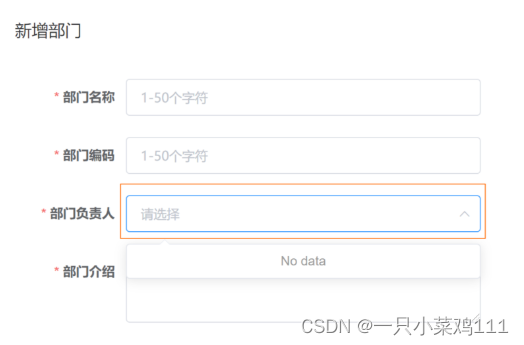
获取简单公司员工列表
在employees.js中定义接口函数
在depDialog.vue中 按需导入函数
定义函数loadEmployeeSimple()发送请求存储信息
页面一加载获取数据
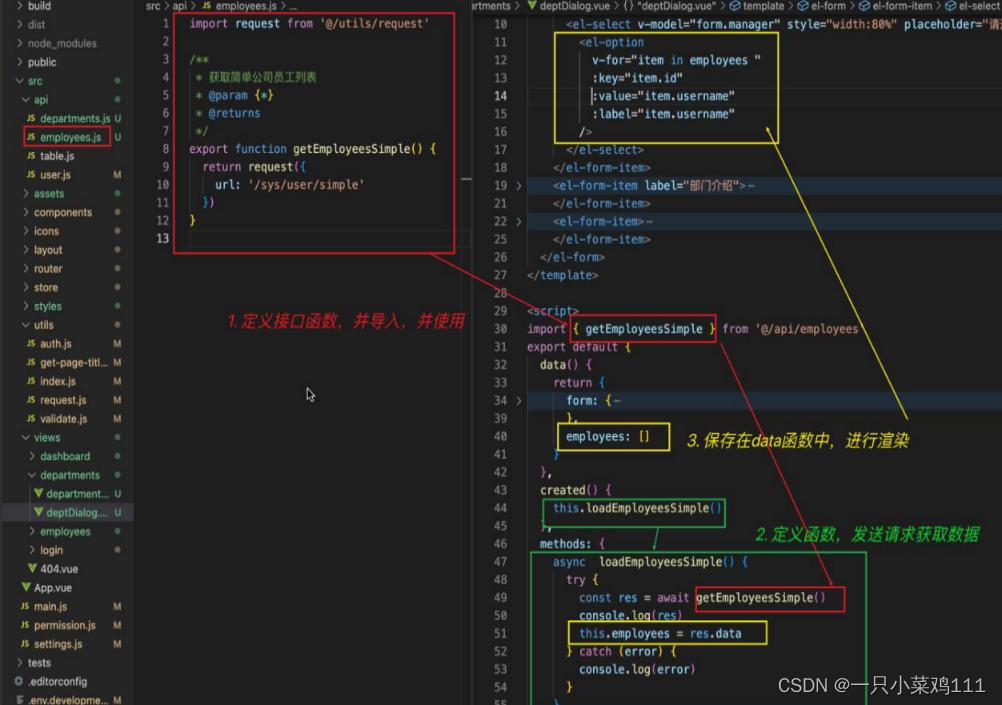
在el-select组件中循环渲染部门负责人
<el-form-item label="部门负责人" prop="manager">
<el-select v-model="form.manager" style="width:80%" placeholder="请选择">
<el-option v-for="item in employees" :key="item.id" :value="item.username" :label="item.username" />
</el-select>
</el-form-item> 
组织架构-新增-实现添加
新增数据 实现添加
封装新增部门的api模块 src/api/departments.js
定义接口函数addDepartments传参(data) 新增子部门
父组件中点击添加子部门时 保存当前的id 显示弹层 更新当前操作的id为curId 将更新后的id通过父传子 传给子组件
子组件中接收id 按需导入 新增接口函数 定义doAdd函数实现新增功能 关闭对话框 刷新页面
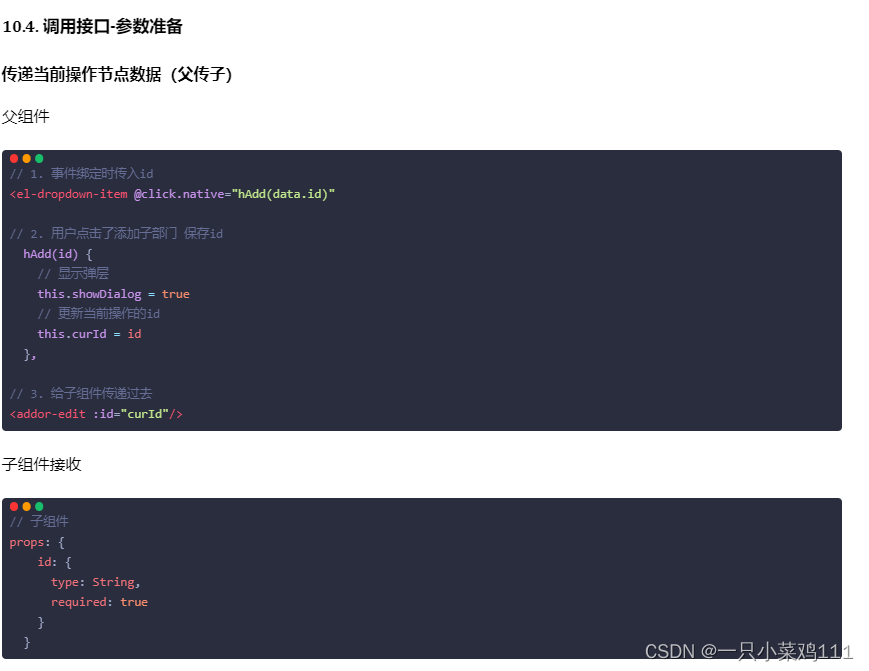
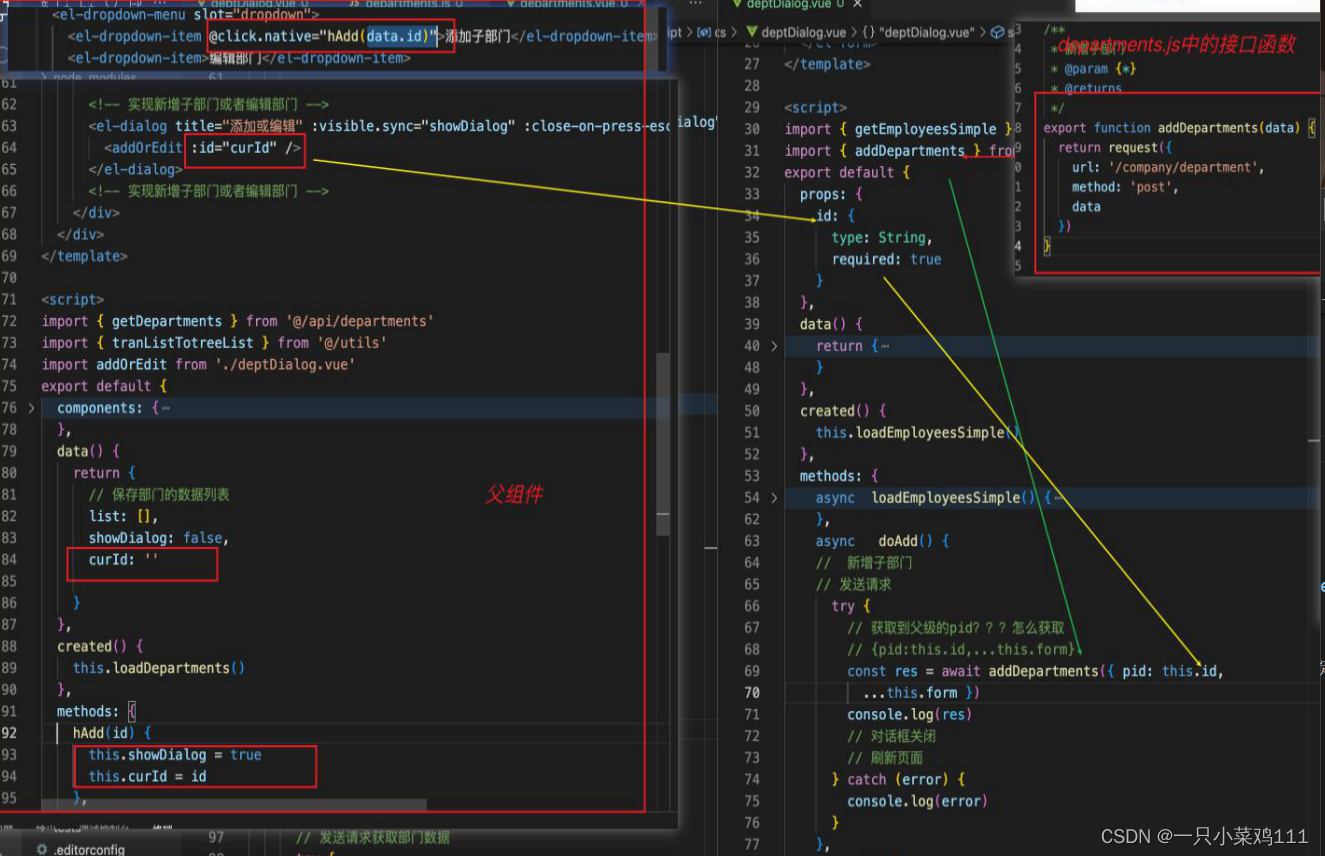
定义success事件 通过子传父
在父组件接收定义事件@success='hSuccess' 定义hSuccess函数
在hSuccess函数中关闭弹层刷新数据

图解 新增实现流程